5年以上旧电脑如何升级系统,旧电脑重装系统教程【图示】
发布时间:2024-06-03 14:18:38

装机介质:8GB或以上容量的空白u盘
系统版本:win7企业版
制作工具:电脑店u盘启动盘制作工具(点击链接下载)
二、U盘重装系统准备事项
1、选择U盘的启动模式。
U盘启动选项就像是选择鞋子,有USB-HDD这双快跑鞋和USB-ZIP这双老牌厚底靴。USB-HDD速度快,很受欢迎,就像是抢手货。
相比之下,USB-ZIP模式更像是时间机器,适用于那些年代久远的电脑。所以,在制作启动盘时,要根据情况穿上适合的鞋子,保证兼容性和性能。
2、重装前请备份好系统分区的重要文件,重装的的时候这个分区会被格式化。
3、下载win10系统镜像:
要导航到Windows 10下载页面,首先在微软官方网站上搜索 "Windows 10" 或浏览到 "Windows" 部分。通常,你可以在网站首页或产品菜单中找到相关链接。
在Windows 10下载页面上,选择你需要的版本和语言。确保选择的版本与你的许可证密钥兼容。
微软通常提供一个名为 "下载工具" 的工具,用于下载Windows 10镜像文件。
点击或选择该工具的链接,以获取下载工具。一旦下载工具完成下载,双击运行它即可。
三、U盘重装系统详细步骤
1、制作u盘启动盘
a. 进入首页,切换到【下载中心】,点击【立即下载】,下载电脑店的制作工具。注意事项:下载前关闭电脑的防火墙及第三方杀毒软件,避免误删工具的组件!
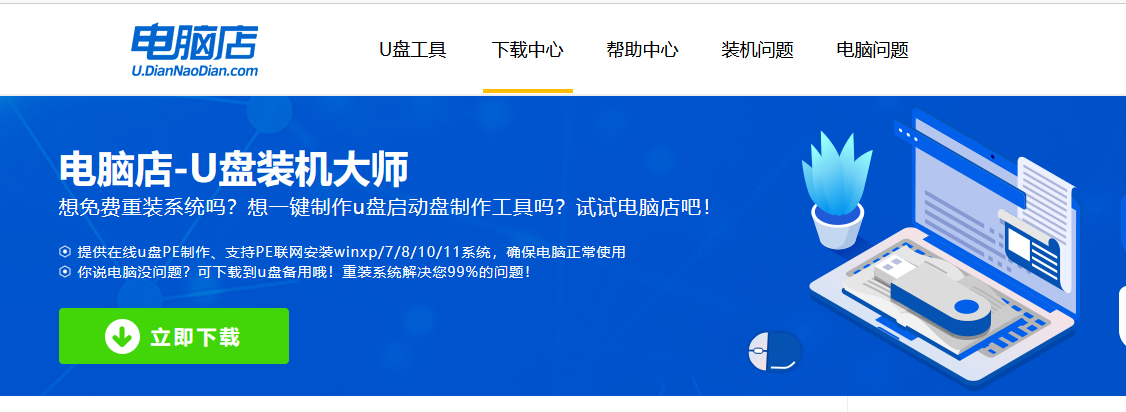
b.插入u盘,打开下载好的制作工具下载之后解压,插入一个8G以上的u盘,双击打开电脑店的程序。
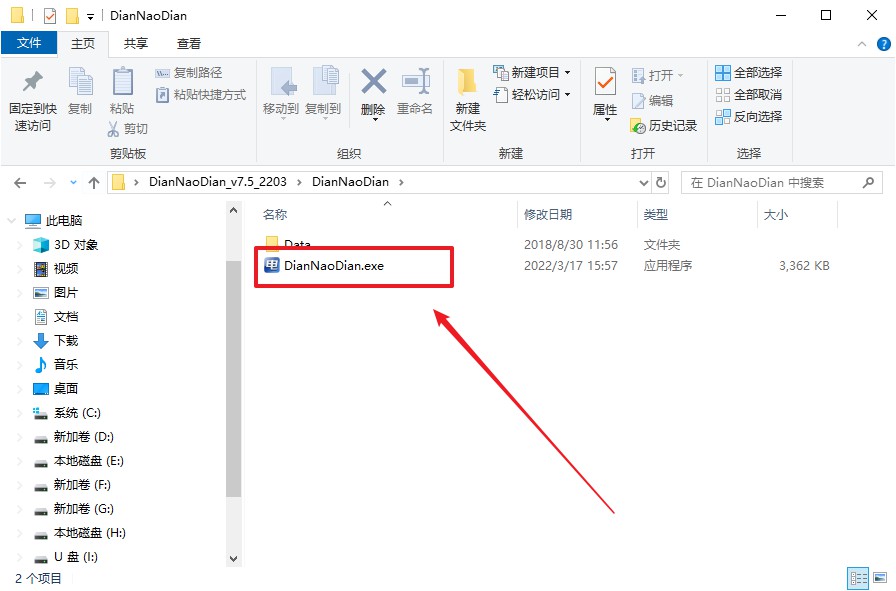
c. 插入u盘,打开软件。可默认界面的选项,直接点击【全新制作】。
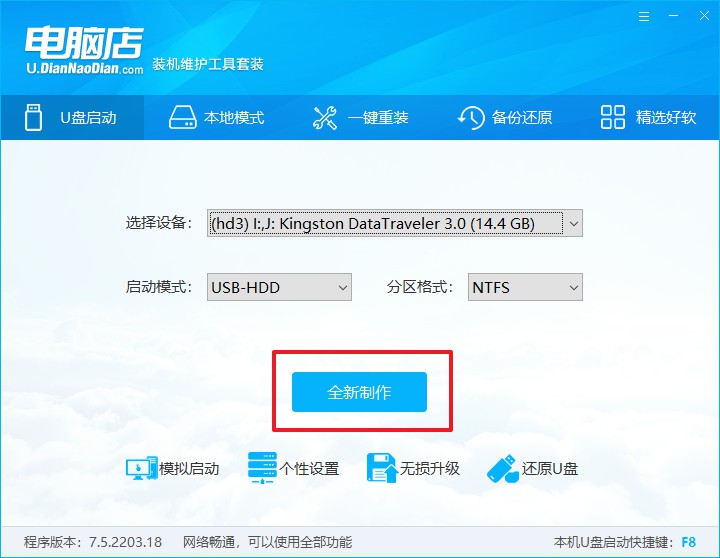
d. 等待制作,完成后会有提示框提示。
2、设置u盘启动
a.在电脑店官网首页,查询u盘启动快捷键,接下来的操作中会用到。
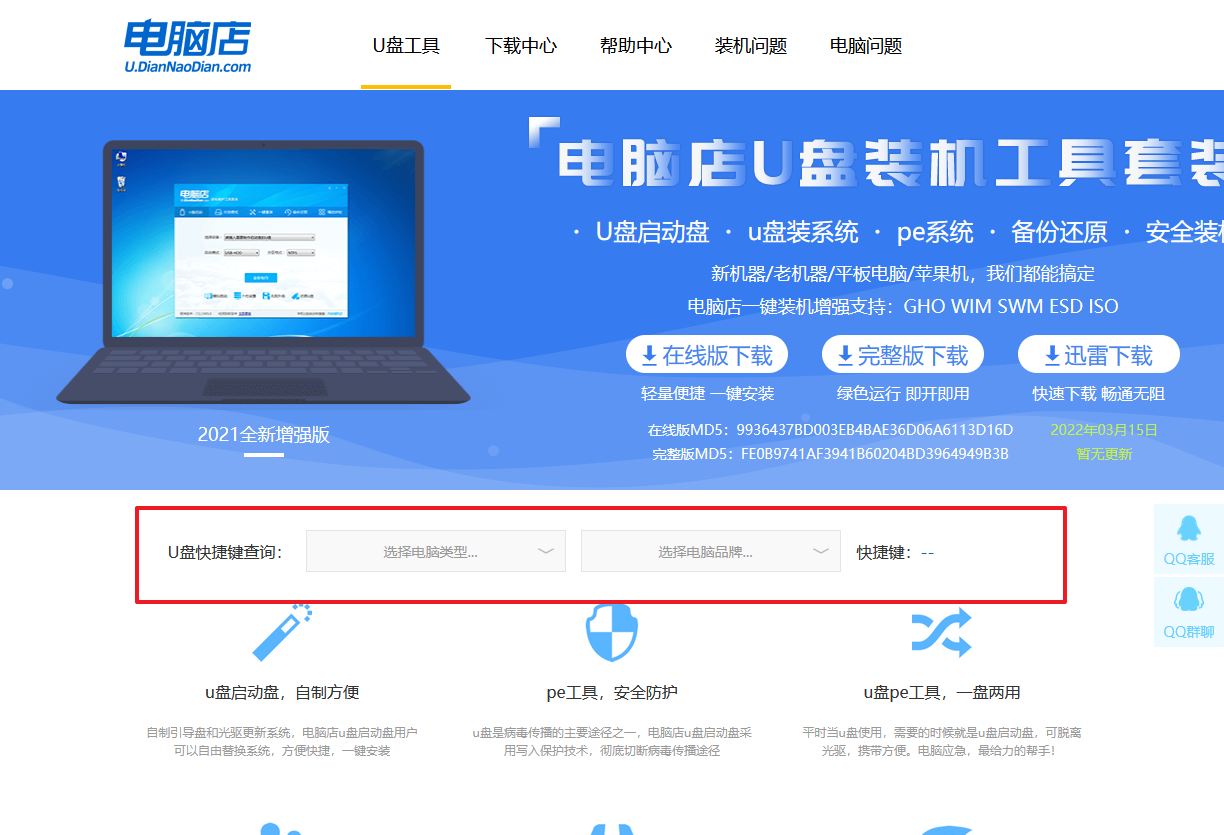
b. u盘启动盘连接电脑,重启出现开机画面,按u盘启动快捷键进入BIOS设置界面。
c.在启动项设置界面,按键盘加减号,将u盘移动到第一位,按下F10保存并退出。

d. 再次重启后,电脑会进入电脑店winpe主菜单,选择第一项回车即可进入PE系统。
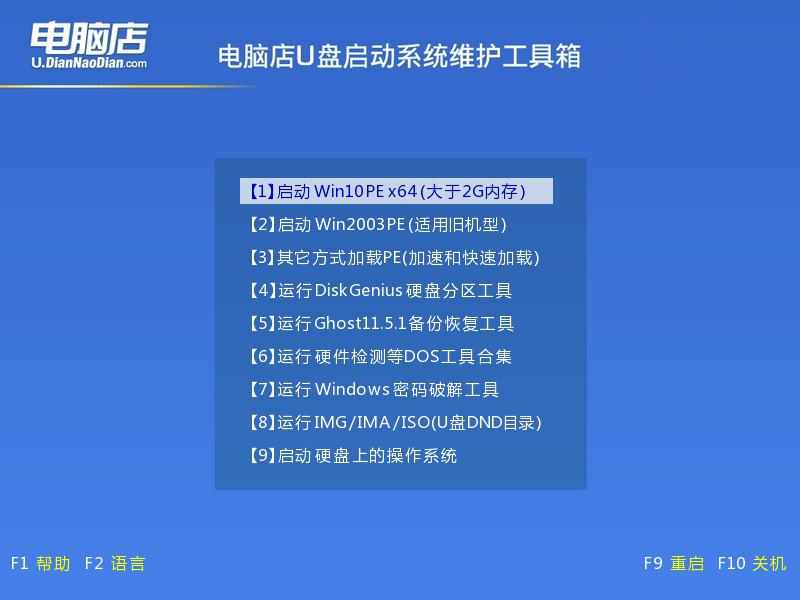
3、u盘装系统
a. 如安装win7系统,进入winpe桌面后,打开【电脑店一键装机】。
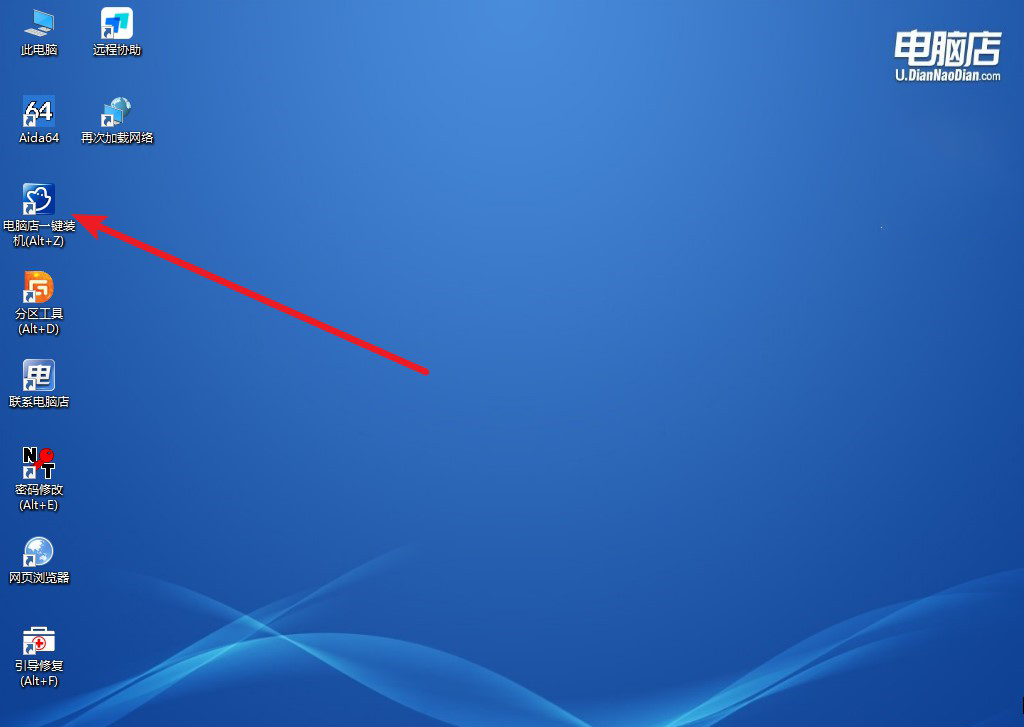
b. 在界面中,根据下图所示的提示,选择操作方式、镜像文件以及系统盘符,点击【执行】。
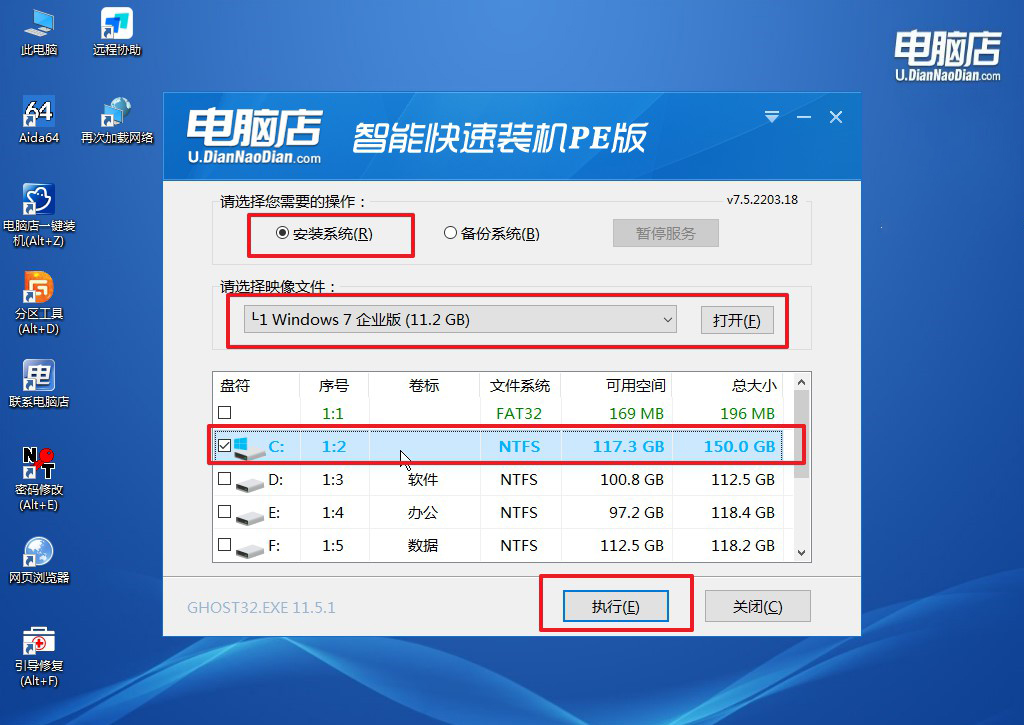
c. 跟着提示操作,最后勾选【完成后重启】,等待安装重启。

d. 等待安装完成,重启后即可进入win7系统。
四、U盘重装系统相关内容
电脑安装系统,重新开机结果出现一大堆字母,怎么办?
如果电脑安装系统后重新开机时出现一大堆字母,通常是由于启动配置错误或安装过程中出现问题引起的。
首先,进入BIOS/UEFI设置,确保硬盘已被正确识别并设置为首选启动设备。如果你使用的是U盘或光盘安装系统,确保移除这些介质,以避免再次从它们启动。
检查是否禁用了安全启动(Secure Boot)和启用了CSM(兼容性支持模块),因为某些旧版操作系统可能需要这些设置。
若问题依旧,尝试重新安装系统,确保使用的安装介质无损坏并且正确创建。
如果依然无法解决问题,可能需要更新BIOS/UEFI到最新版本或检查硬盘和内存是否有故障。
旧电脑重装系统教程就跟大家讲解到这里了。通过本文的详细步骤和指导,相信你已经掌握了如何在旧电脑上安装Windows 7系统。尽管这台设备已经使用了超过5年,但通过合理的系统升级,你依然可以显著提升其性能和运行速度。如果你对安装过程有任何疑问或遇到问题,不要犹豫,直接咨询电脑店技术客服吧!
